Comment résoudre le problème de son après le mode veille sur Windows 10
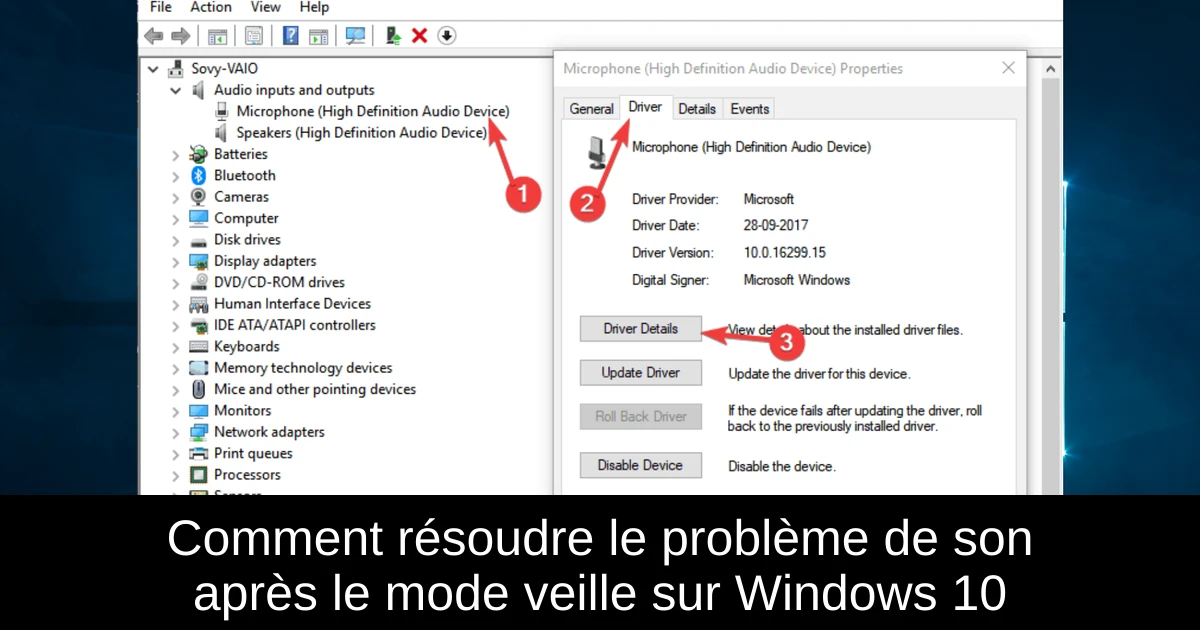
De nombreux utilisateurs de Windows 10 ont constaté que leur ordinateur ne parvient plus à reproduire du son après être sorti du mode veille. Ce problème peut être frustrant, surtout si vous aimez écouter de la musique ou regarder des vidéos. Les causes de ce désagrément varient, mais il est souvent lié à des pilotes obsolètes ou à des paramètres de configuration incorrects. Heureusement, il existe des solutions simples pour rétablir le son sur votre PC. Suivez ce guide pour découvrir comment corriger ce problème et retrouver votre expérience audio.
Comprendre l'absence de son après le mode veille
Il n'est pas surprenant de rencontrer des soucis de son sur Windows, et cela s'applique également à Windows 10. L'un des problèmes fréquents est celui où le son disparaît après la sortie du mode veille, alors qu'il fonctionne parfaitement après un redémarrage ou un retour de mode veille prolongée. Ce phénomène peut être dû à plusieurs facteurs, notamment des pilotes audio obsolètes ou des dysfonctionnements matériels. L'importance des paramètres de son dans Windows ne doit pas être sous-estimée, car des réglages inappropriés peuvent également causer ces désagréments.
Voici quelques raisons potentielles pour lesquelles vous pourriez être confronté à cette situation : des pilotes de son obsolètes, des problèmes matériels avec vos haut-parleurs ou des configurations audio non optimales. Dans tous les cas, des solutions existent pour remédier à ce problème.
Comment corriger l'absence de son sur Windows 10 après le mode veille
Avant de procéder aux solutions suivantes, essayez de redémarrer votre appareil. Parfois, cette simple action peut résoudre des conflits logiciels temporaires. Vous pouvez également vous déconnecter de votre compte utilisateur et vous reconnecter. Si cela ne fonctionne pas, passez aux étapes suivantes.
- 1) Mettre à jour l'adaptateur audio : Ouvrez le menu de recherche, tapez 'Gestionnaire de périphériques' et cliquez sur le résultat. Dans la liste, trouvez 'Entrées et sorties audio'. Faites un clic droit sur le pilote audio et sélectionnez 'Mettre à jour le pilote'. Choisissez 'Rechercher automatiquement les pilotes' pour lancer la mise à jour.
- 2) Utiliser l'outil de dépannage audio : Appuyez sur Windows + R, tapez 'panneaux de configuration' et appuyez sur Entrée. Changez l'affichage en grandes icônes, cliquez sur 'Dépannage'. Sélectionnez 'Afficher tout' dans le panneau gauche, puis cliquez sur 'Dépannage des lectures audio'. Suivez les instructions pour identifier et résoudre les problèmes.
- 3) Modifier la valeur de mémoire système : Appuyez sur Windows + R, tapez 'msconfig', et appuyez sur Entrée. Dans la fenêtre Configuration système, allez à l'onglet 'Démarrer' puis cliquez sur 'Options avancées...'. Vérifiez 'Mémoire maximale' et définissez la valeur à 3072. Cliquez sur OK, puis redémarrez votre PC.
Il est important de noter que ces étapes sont spécialement utiles pour les ordinateurs portables ayant 4 Go de RAM installés. Si le problème persiste après avoir tenté toutes ces solutions, envisagez de vérifier si des mises à jour Windows 10 sont disponibles ou d'effectuer une analyse antivirus pour vous assurer que votre système est exempt de logiciels malveillants.
Conclusion
Pour résumer, l'absence de son après le mode veille sur Windows 10 peut être causée par divers facteurs, mais il existe des solutions pratiques pour résoudre ce problème. La mise à jour des pilotes, l'utilisation de l'outil de dépannage audio et l'ajustement de certains paramètres système peuvent souvent restaurer votre expérience sonore. Il est recommandé de tester ces méthodes dans l'ordre suggéré pour maximiser vos chances de succès. Si aucune de ces solutions ne fonctionne, n'hésitez pas à consulter le fabricant de votre matériel audio pour d'autres mises à jour ou conseils.
Passinné en jeuxvidéo, high tech, config PC, je vous concote les meilleurs articles Nous nous aidons de l'IA pour certain article, si vous souhaitez nous participer et nous aider hésitez pas à nous contacter

Newsletter VIP gratuit pour les 10 000 premiers
Inscris-toi à notre newsletter VIP et reste informé des dernières nouveautés ( jeux, promotions, infos exclu ! )














